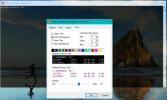Персонализирайте колко дълго се известяват известията, преди да бъдат уволнени в Windows 10
Windows 10 има по-нови, по-добре изглеждащи и много подобрени известия. Освен това има страхотен център за уведомяване, който ги събира всички, за да можете да ги отхвърлите с едно движение, да преглеждате последните известия и дори да взаимодействате с известията, след като са били отхвърлени. Панелът за известия няма твърде много възможности за персонализиране, но едно нещо, което можете да персонализирате, и за щастие, е как дълго време известието ще остане видимо в долния десен ъгъл на екрана, освен ако не взаимодействате с него или не го отхвърляте себе си. Можете да зададете интервала до пет секунди (стойността по подразбиране) и до пет минути. Ето как.
Отворете приложението Настройки и отидете в групата с настройки за лесен достъп. Щракнете върху раздела Други опции и превъртете надолу до опцията „Покажи известия за“. От падащото меню изберете колко дълго искате да останат известията на вашия екран, преди да се разминат сами. Вие сте ограничени да изберете един от предоставените интервали и не можете да въведете персонализиран интервал.

Настройката сама по себе си е наред и на Microsoft би било нелепо да не я добавя предвид колко много различни са нейните известия в Windows 10 се сравняват с предишните версии на Windows, но те не биха могли да скрият тази опция по-добре, ако искаха да се. Има специален раздел „Известия и приложения“ в групата за настройки за персонализиране и именно там потребителите са по-склонни да ловят за тази опция. Хубавото е, че функцията за търсене в приложението Настройки работи чудесно и можете лесно да го намерите от там.
Търсене
скорошни публикации
Как да деактивирате автоматичния скок в Minecraft
Minecraft е свят на забавни блокове и чудовища, които се опитват да...
Как да промените непрозрачността на фона на конзолата Bash в Windows 10
Когато за първи път инсталирайте Ubuntu и стартирайте Bash на Windo...
PassBox е свод за парола на Windows с потребителски интерфейс, вдъхновен от метрото
След повече от година, използвайки LastPass, този прекрасен мениджъ...